35.Scene窗口拓展-Gizmos-颜色立方体视锥跟随旋转
35.1 知识点
Gizmos修改颜色
Gizmos.color = Color.xx;
private void OnDrawGizmosSelected()
{
// Gizmos绘制立方体
Gizmos.color = Color.green;
}
Gizmos绘制立方体
Gizmos.DrawCube(中心点, 大小);
Gizmos.DrawWireCube(中心点, 大小);
private void OnDrawGizmosSelected()
{
// Gizmos绘制立方体
Gizmos.color = Color.green;
Gizmos.DrawCube(Vector3.zero, Vector3.one);
Gizmos.color = Color.red;
Gizmos.DrawWireCube(this.transform.position, new Vector3(2, 1, 3));
}
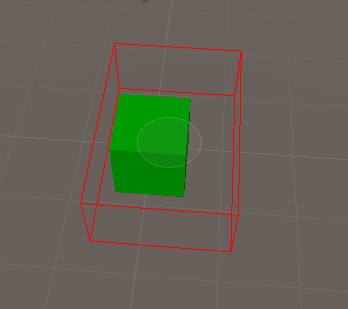
Gizmos绘制视锥
Gizmos.DrawFrustum(绘制中心, FOV(Field of View,视野)角度, 远裁切平面, 近裁切平面, 屏幕长宽比);
private void OnDrawGizmosSelected()
{
// Gizmos绘制视锥
Gizmos.color = Color.yellow;
Gizmos.DrawFrustum(this.transform.position, 30, 50, 0.5f, 1.7f);
}
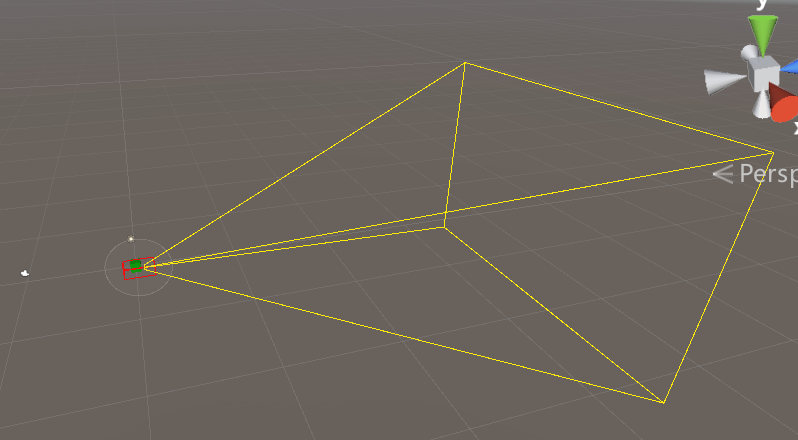
如何改变绘制内容的角度
注意:Gizmos绘制立方体和视锥是不能跟随对象旋转的,我们要自行处理
修改Gizmos绘制前的矩阵
Gizmos.matrix
Gizmos.matrix = Matrix4x4.TRS(位置, 角度, 缩放);
还原矩阵
Gizmos.matrix = Matrix4x4.identity
private void OnDrawGizmosSelected()
{
// 将绘制矩阵还原,以下绘制的对象不会跟随旋转
Gizmos.matrix = Matrix4x4.identity;
// Gizmos绘制立方体
Gizmos.color = Color.green;
Gizmos.DrawCube(Vector3.zero, Vector3.one);
Gizmos.color = Color.red;
Gizmos.DrawWireCube(this.transform.position, new Vector3(2, 1, 3));
// Gizmos绘制视锥
Gizmos.color = Color.yellow;
Gizmos.DrawFrustum(this.transform.position, 30, 50, 0.5f, 1.7f);
// 将绘制矩阵该为某个对象的,这样就可以跟着移动、旋转、缩放了
Gizmos.matrix = Matrix4x4.TRS(this.transform.position, this.transform.rotation, Vector3.one);
Gizmos.color = Color.white;
//绘制会跟随对象旋转的空心立方体
Gizmos.DrawWireCube(Vector3.zero, new Vector3(2, 1, 4));
}
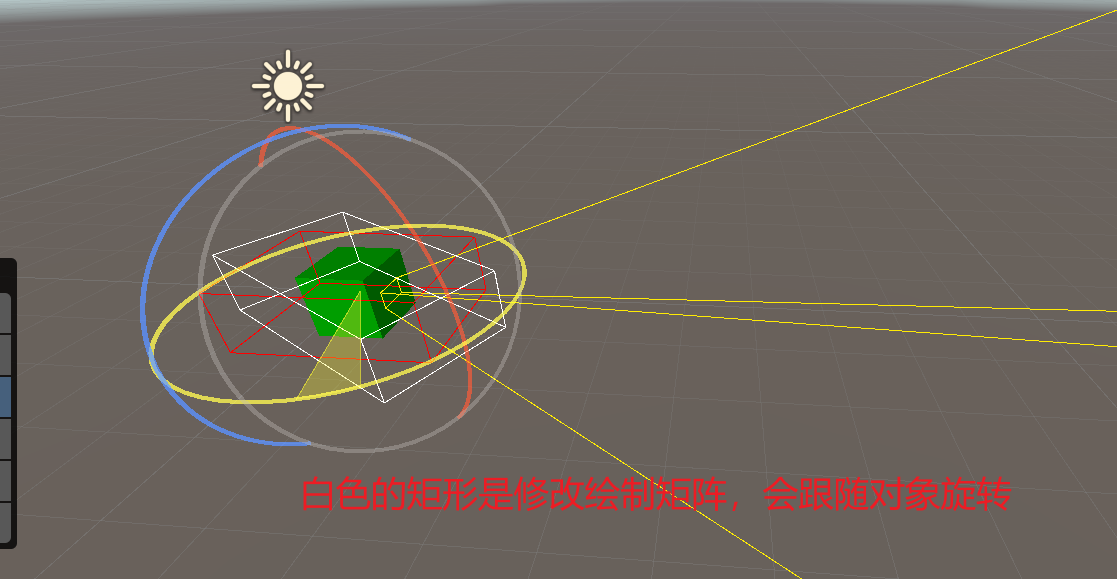
35.2 知识点代码
using System.Collections;
using System.Collections.Generic;
using UnityEngine;
public class Lesson35_Scene窗口拓展_Gizmos_颜色立方体视锥跟随旋转 : MonoBehaviour
{
void Start()
{
#region 知识点一 Gizmos修改颜色
//Gizmos.color = Color.green;
#endregion
#region 知识点二 Gizmos绘制立方体
//Gizmos.DrawCube(中心点, 大小);
//Gizmos.DrawWireCube(中心点, 大小);
#endregion
#region 知识点三 Gizmos绘制视锥
//Gizmos.DrawFrustum(绘制中心, FOV(Field of View,视野)角度, 远裁切平面, 近裁切平面, 屏幕长宽比);
#endregion
#region 知识点四 如何改变绘制内容的角度
//注意:Gizmos绘制立方体和视锥是不能跟随对象旋转的,我们要自行处理
//修改Gizmos绘制前的矩阵
//Gizmos.matrix
//Gizmos.matrix = Matrix4x4.TRS(位置, 角度, 缩放);
//还原矩阵
//Gizmos.matrix = Matrix4x4.identity
#endregion
}
private void OnDrawGizmosSelected()
{
//将绘制矩阵还原 那么以下绘制的对象不会跟随旋转
Gizmos.matrix = Matrix4x4.identity;
//Gizmos绘制立方体
Gizmos.color = Color.green;
Gizmos.DrawCube(Vector3.zero, Vector3.one);
Gizmos.color = Color.red;
Gizmos.DrawWireCube(this.transform.position, new Vector3(2, 1, 3));
//Gizmos绘制视锥
Gizmos.color = Color.yellow;
Gizmos.DrawFrustum(this.transform.position, 30, 50, 0.5f, 1.7f);
//将绘制矩阵该为某个对象的 这样就可以跟着 移动 旋转 缩放了
// Gizmos.matrix = Matrix4x4.TRS(this.transform.position, this.transform.rotation, transform.localScale);
// Gizmos.matrix = this.transform.localToWorldMatrix;//这句代码和上一行的作用一致
//不想跟随缩放的话最后一个参数写死单位向量1即可
Gizmos.matrix = Matrix4x4.TRS(this.transform.position, this.transform.rotation, Vector3.one);
Gizmos.color = Color.white;
Gizmos.DrawWireCube(Vector3.zero, new Vector3(2, 1, 4));
}
}
转载请注明来源,欢迎对文章中的引用来源进行考证,欢迎指出任何有错误或不够清晰的表达。可以在下面评论区评论,也可以邮件至 785293209@qq.com

